4. Движение по складу
Движение товара по складу производится с помощью следующих действий:
- Поступление - оформление Приходного ордера
- Перемещение с одного склада на другой
- Отгрузка или Списание - оформление Расходного ордера
Поступление товара на склад
Товар на склад может быть добавлен либо напрямую через проведение Приходного ордера (ПО) - простое поступление, либо, если товар приобретается у поставщика под сделку, через заявку.
Простое поступление товара
В случае, когда нам надо просто оприходовать товар на склад, без привязки к какой-либо сделке - оформляем Приходный ордер. Для этого:- Переходим в раздел "Ордеры"
- Вызываем форму с помощью кнопки "Приходный" зеленого цвета
- Заполняем форму
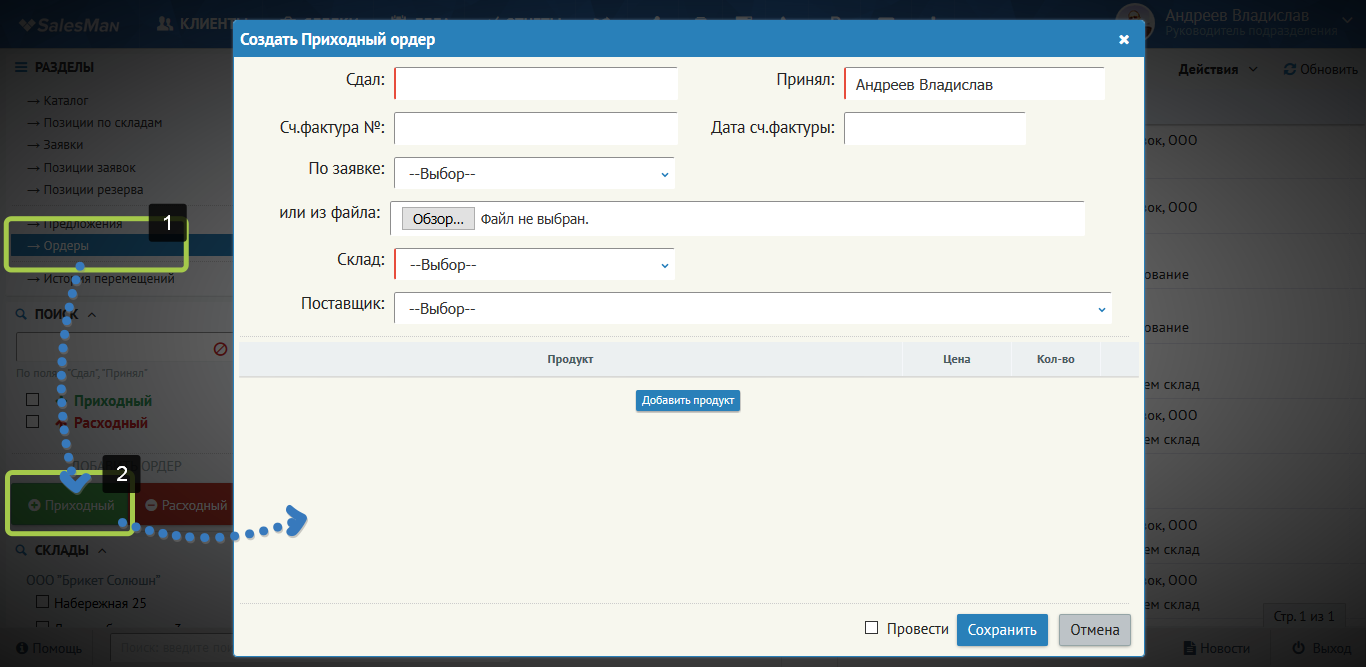
Товар можно добавить как вручную, так и из файла Excel, оформленный по шаблону. При этом обязательно заполняется следующая информация:
- Сдал - курьер поставщика (его ФИО) для идентификации
- Счет-фактура - номер и дата документа от поставщика
- Склад - склад, на который приходуется товар
- Поставщик - поставщик из базы CRM с признаком "Тип клиента" = "Поставщик"
Поступление товара по сделке
Если планируется поступление товара под сделку, т.е. под конкретного клиента, то сначала необходимо оформить "Заявку". В этом случае:- Список товаров и количество берется из заявки
- Доступны только склады, привязанные к компании, от которой ведется продажа
- Поставщик - поставщик, определенный по Заявке
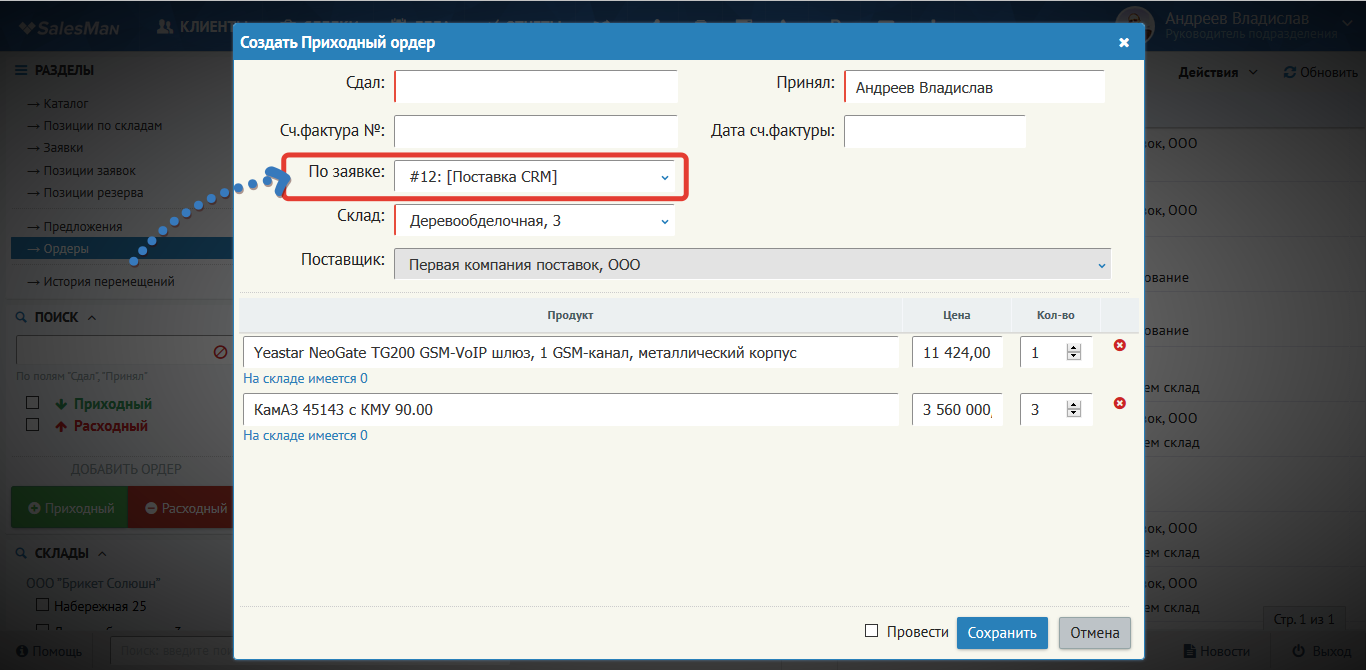
также:
- При проведении ордера позиции товара автоматически резервируются под сделку
- Допускается оформление частичного поступления товара по заявке, если поставщик выполнил частичную поставку
Поштучный учет
В случае использования режима "Поштучный учет", после сохранения заявки будет открыта еще одна форма - для фиксации серийных номеров товара: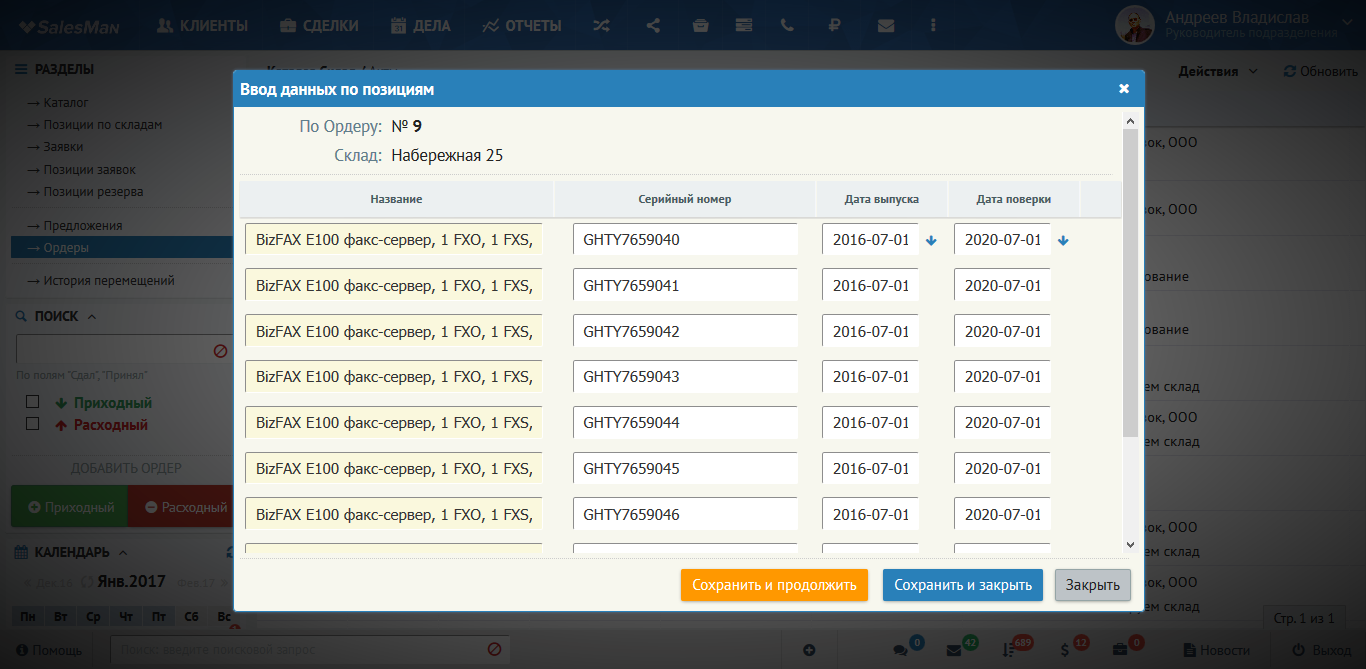
Перемещение
Иногда возникает необходимость переместить часть товара с одного склада на другой. Для этого случая предусмотрен механизм, выполняющий перемещение необходимого товара: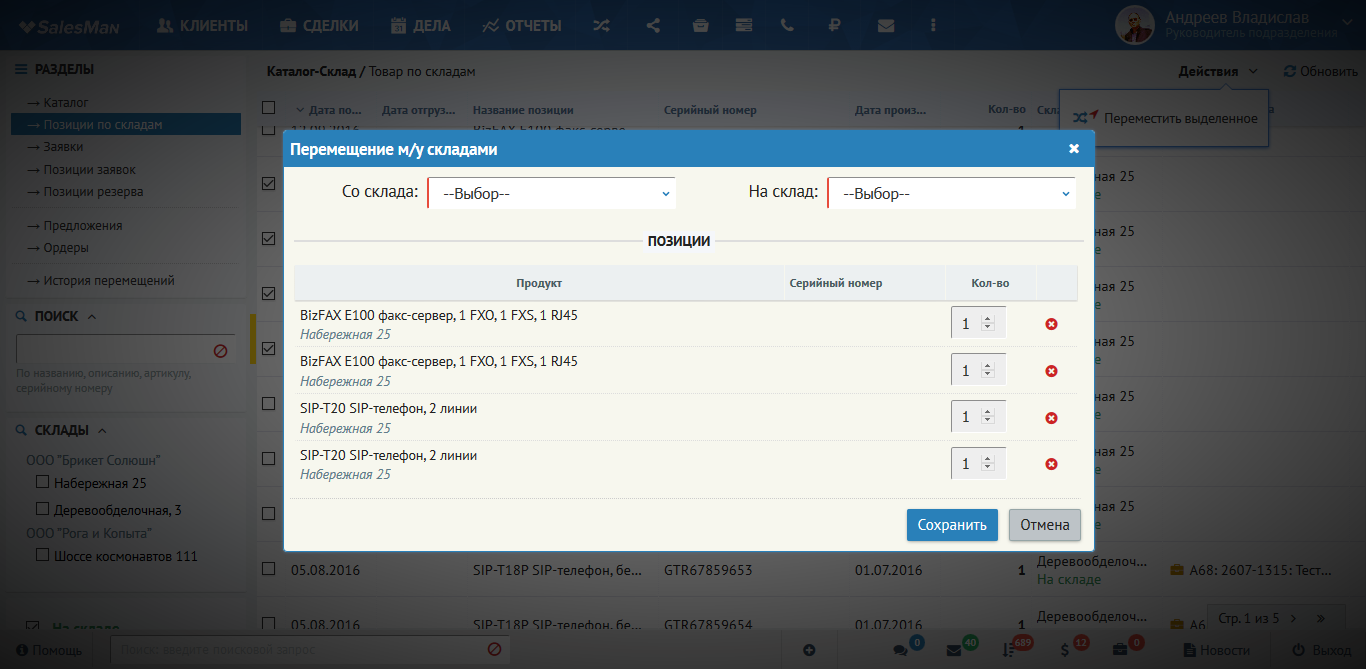
- Действия выполняются в разделе "Позиции по складам"
- С помощью поиска фильтруем необходимые позиции и выбираем их (выбор в первой колонке таблицы)
- В меню действия вызываем форму и, произведя необходимые действия, выполняем их
- История перемещений доступна в соответствующем разделе
- При поштучном учете нельзя выбрать количество перемещаемого товара
Отгрузка или списание
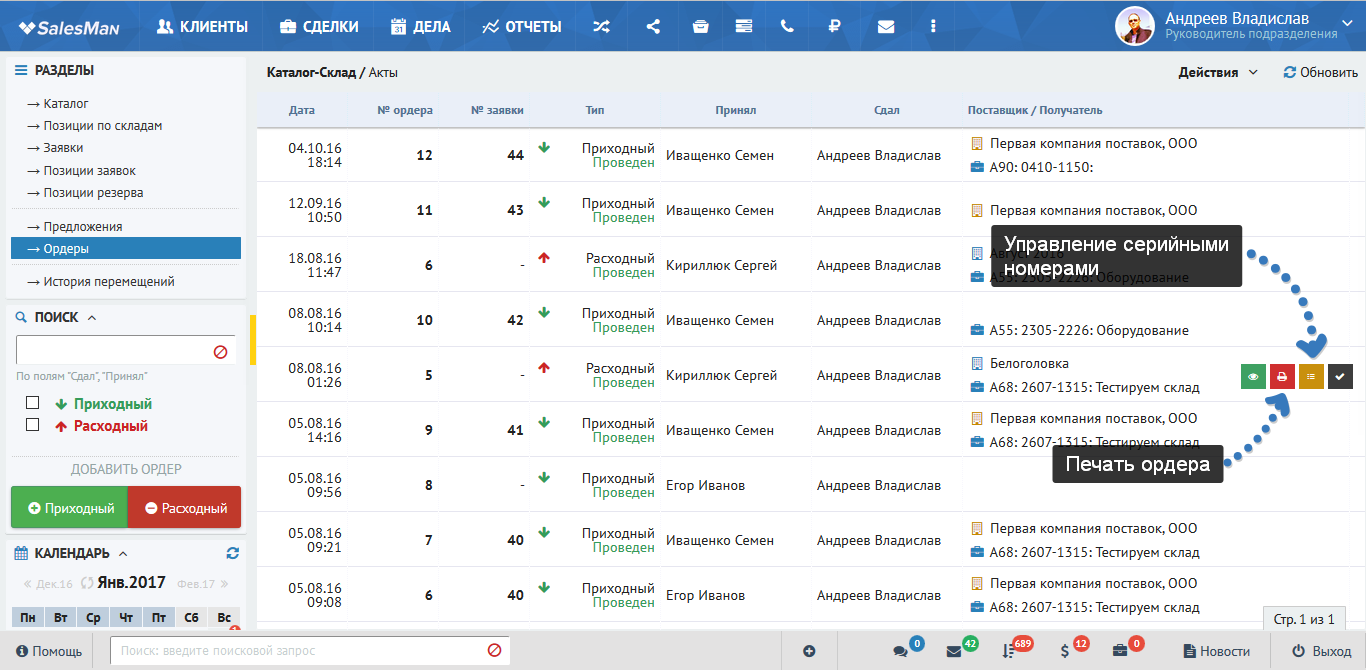
Отгрузка производится через оформление и проведение Расходного ордера в разделе "Ордеры". Для проведения отгрузки по сделке, необходимо соблюдение следующих условий:
- Товар присутствует или зарезервирован на складе компании, от которой совершается сделка
- Если расходный ордер создается на основании Заявки, то она должна быть выполнена (статус "Выполнено")
- Допускается создание нескольких Расходных ордеров по каждой заявке, в случае неполной поставки
Поштучный учёт
В случае использования режима "Поштучный учёт" будет предложено выбрать товары по серийным номерам из доступных на складе: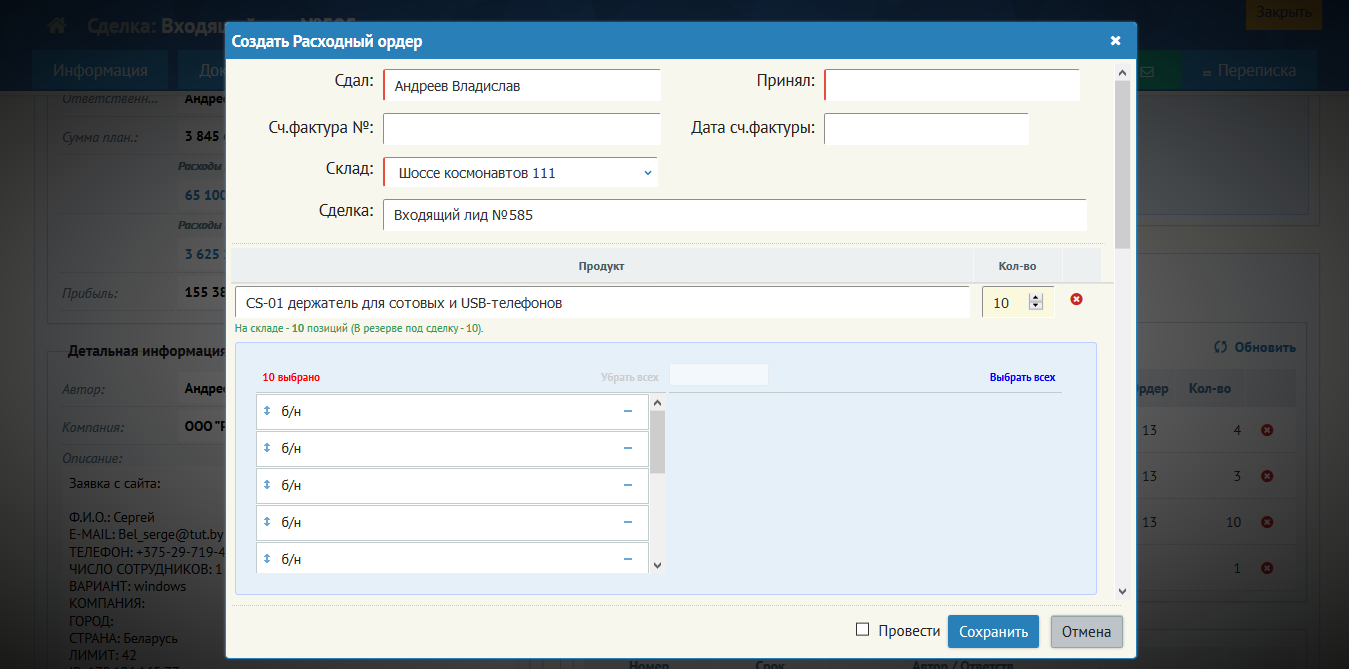
Работа с заявками
Заявка по сделке может быть оформлена в том случае, если:- Этап сделки равен или больше этапа, указанного в настройках модуля (параметр "Этап сделки"),
- В спецификации указаны продукты из Каталога
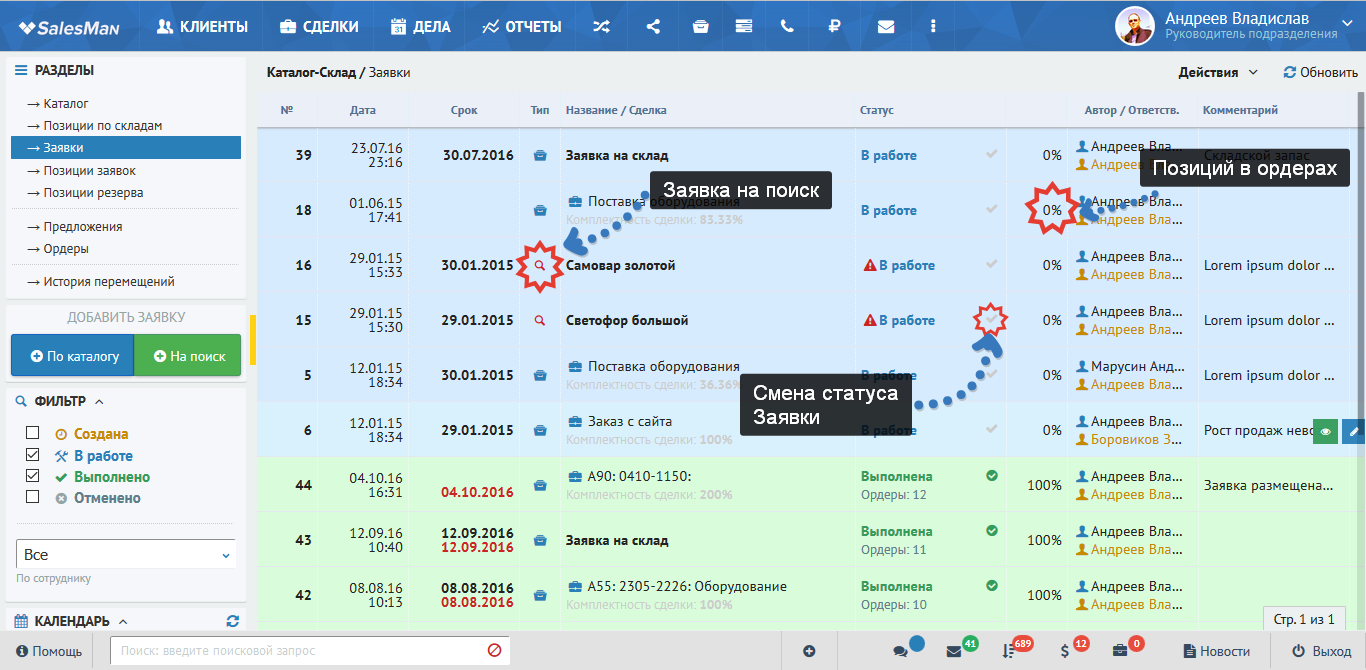
Автоматическое добавление заявки
Заявка создается автоматически:- При активированной опции "Автоматическое резервирование", если позиция присутствует на складе и еще не в резерве
- При достижении сделки соответствующего этапа (параметр "Этап сделки")
- Получает статус "Создана"
Ручное добавление заявки
Ручное добавление заявки производится из раздела "Заявки". При этом поддерживается два вида заявок:- Из каталога - в заявке участвуют продукты из каталога
- На поиск - в заявке участвуют продукты не из каталога (например, клиент запросил товар, который компания не поставляла до этого).
Заявки "Из каталога"
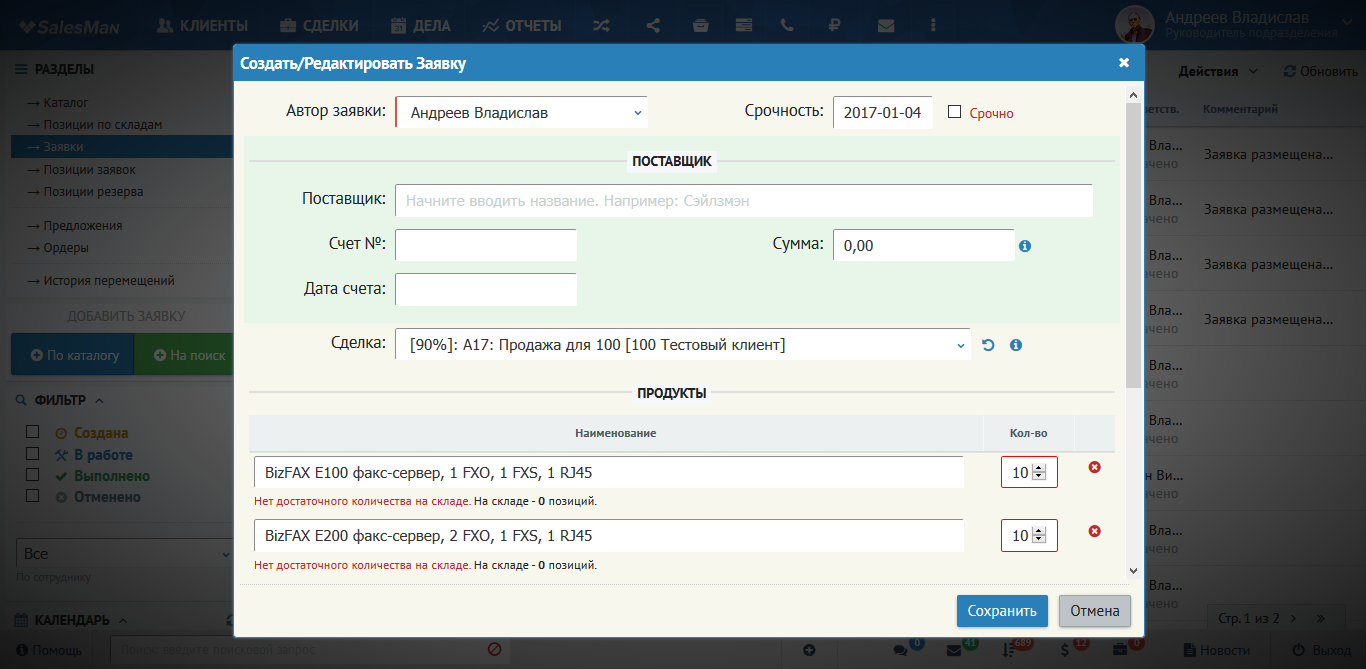
- Блок "Поставщик" доступен только координаторам и заполняется после получения
- Автор заявки - ответственный менеджер
- Исполнитель заявки - какой-либо Координатор принявший заявку в работу
C.) Далее, после того, как получен счет от поставщика заявка может быть переведена в статус "Выполнена". При этом:
- Координатор фиксирует Поставщика, сумму, номер и дату счета поставщика
- Автоматически в бюджет добавляется расход Поставщику привязанный к сделке (если в настройках модуля активирован параметр "Добавить в расходы") в размере суммы, указанной в блоке "Поставщик" заявки
Заявки "на поиск"
Менеджеры могут создавать заявки на поиск товара не из каталога: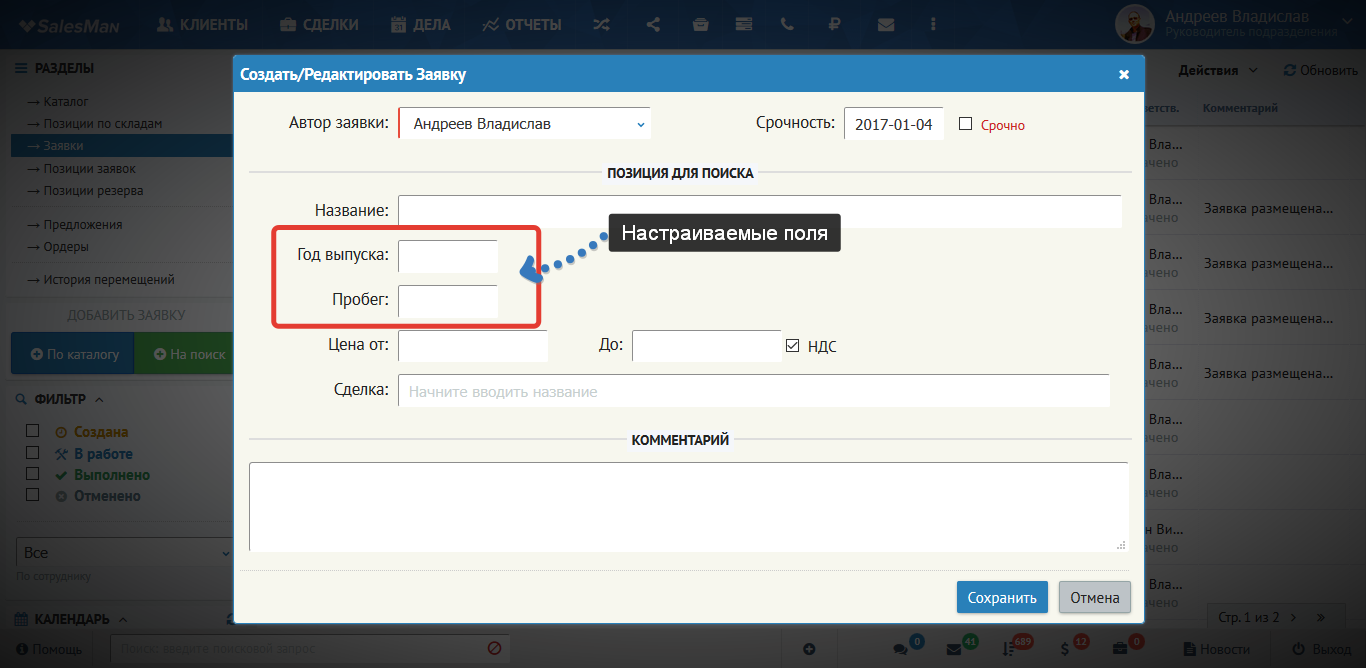
- При выполнении заявки система предложит внести новую позиции в Каталог
- Дальнейшая работа с позицией производится как с обычным товаром из каталога
Автоматическое резервирование товара под сделку
Автоматическое резервирование товара под сделку работает при следующих условиях:- включена опция "Автоматическое резервирование" в настройках модуля
- указан "Этап сделки"
- проверяет наличие свободного (не зарезервированного) товара на складах компании за которой закреплена сделка
- автоматически резервирует найденные позиции
- если свободных позиций не найдено, то создается Заявка на приобретение со статусом "Создана"

